Sei alla ricerca di un modo semplice e rapido per duplicare un CD sul Mac? Non preoccuparti, perché sei capitato nel posto giusto al momento giusto! Nel tutorial di oggi, ti mostrerò come duplicare un CD utilizzando il tuo Mac.
Ti elencherò gli strumenti disponibili su macOS e come utilizzarli per compiere questa operazione senza alcuna difficoltà. Ti guiderò attraverso l’uso di software di terze parti, offrendoti tutte le informazioni di cui hai bisogno per portare a termine il processo con successo. Che tu abbia a che fare con dati vari, musica o video sui tuoi CD, sarai in grado di completare la duplicazione senza alcun problema.
Preparati a scoprire tutti i segreti per duplicare un CD sul tuo Mac.
Iniziamo!
Table of Contents
Duplicare CD con Mac
Prima di immergerci nel dettaglio di come duplicare un CD utilizzando il tuo Mac, ci sono alcune operazioni preliminari essenziali da affrontare per assicurarti di avere tutto il necessario per un processo senza intoppi.
La maggior parte dei Mac di ultima generazione è sprovvista di un’unità ottica integrata, il che significa che se il tuo computer Apple non è tra i modelli più datati, non disporrai di un masterizzatore CD/DVD incorporato.
Pertanto, per portare a termine con successo l’operazione che affronteremo in questa guida, dovrai dotarti di un’unità ottica esterna (se non l’hai già fatto).
Burn
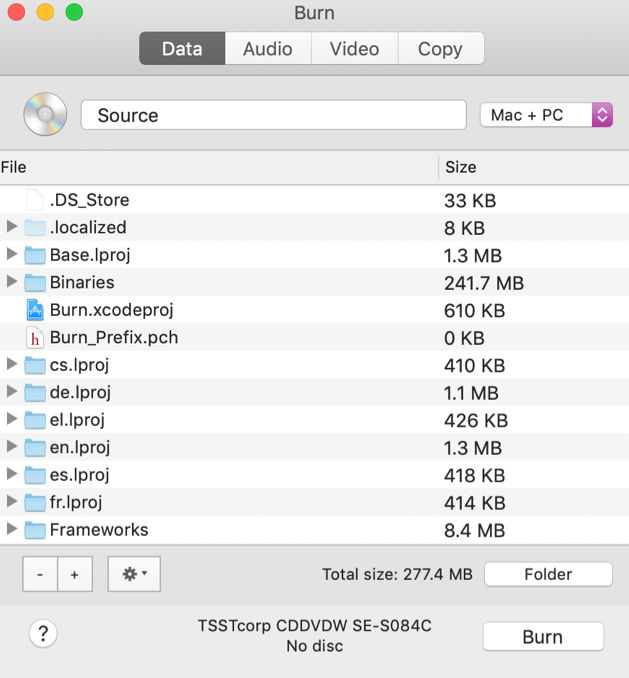
Burn è un noto software gratuito per Mac che offre affidabilità e versatilità, consentendo una vasta gamma di operazioni di masterizzazione e duplicazione di CD. Da notare che, anche se il suo sviluppo è inattivo da qualche tempo, continua a funzionare perfettamente sulle versioni più recenti del sistema operativo di Apple.
Per scaricare Burn sul tuo Mac, visita il sito web ufficiale del programma e seleziona il collegamento “Download Burn” situato sulla destra.
Una volta completato il download, estrai il file ZIP in qualsiasi posizione del tuo sistema macOS. Quindi, trascina l’icona di Burn nella cartella “Applicazioni” del Mac. Fai clic destro sull’icona e seleziona “Apri” due volte consecutive per avviare il programma, superando le restrizioni imposte da Apple ai developer non autorizzati (questo passaggio è necessario solo al primo avvio).
Ora, inserisci il CD che desideri duplicare nel masterizzatore collegato al tuo Mac. Nella finestra di Burn che appare sul desktop, seleziona la scheda “Copia“.
Premi il pulsante “Scansione” situato nella parte inferiore e seleziona il CD che vuoi duplicare. Quindi, fai clic su “Masterizza” nell’angolo in basso a destra e successivamente su quello presente nella nuova finestra che si apre, attendi che il disco venga copiato su macOS come file ISO.
Una volta completata la procedura, espelli il disco copiato e inseriscine uno vuoto nel masterizzatore. Torna alla scheda “Copia” di Burn, premi il pulsante “Apri” in basso a destra e seleziona il file immagine del disco generato in precedenza, situato nella cartella “Documenti” > “Masterizzazione temporanea” di macOS.
Infine, fai clic su “Masterizza”, regola le opzioni relative alla velocità tramite il menu a tendina dedicato e premi “Masterizza” per avviare la duplicazione del CD.
Utility Disco per Duplicare un CD con Mac
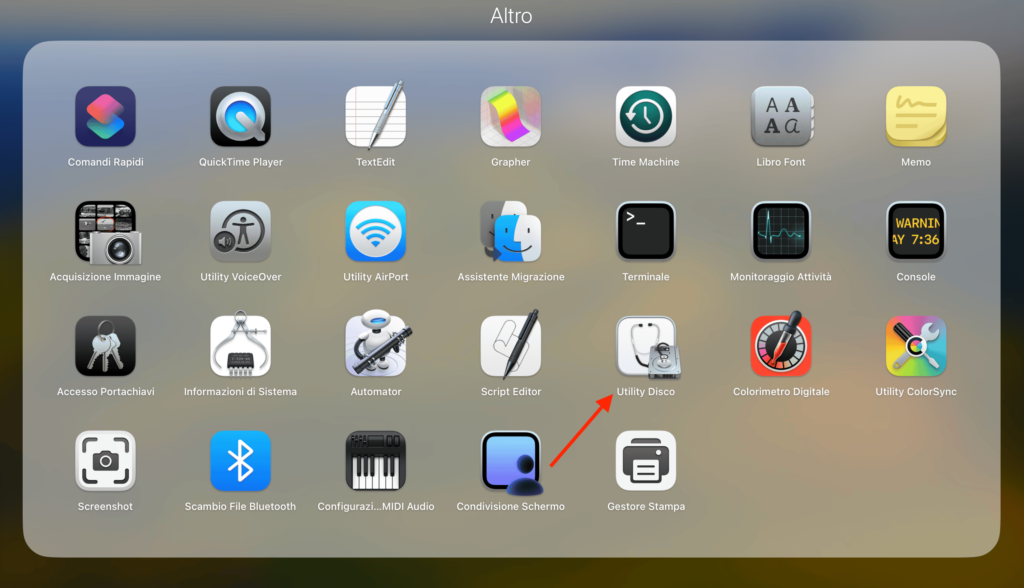
Se hai l’esigenza di duplicare un CD utilizzando il tuo Mac, qualsiasi sia il suo contenuto, hai a disposizione un potente alleato: Utility Disco, l’applicazione predefinita di macOS per la gestione dei dischi e delle partizioni.
Ecco come puoi sfruttare questa utilissima utility per duplicare i tuoi CD. Inizia inserendo il CD che desideri duplicare nel lettore/masterizzatore collegato al tuo Mac. Poi, apri Utility Disco. Puoi farlo facilmente facendo clic sul menu “Vai” nell’angolo in alto a sinistra del tuo desktop, selezionando “Utility” e facendo doppio clic sull’icona raffigurante un disco fisso e uno stetoscopio.
Una volta all’interno dell’applicazione, individua il nome del CD nella barra laterale. Se non riesci a visualizzarla, attivala facendo clic sul pulsante “Vista” in alto a sinistra e scegliendo “Mostra barra laterale” dal menu che appare. Ora, clicca su “File” in alto a sinistra, seleziona “Nuova immagine” e poi “Immagine da [titolo CD]”.
Nella finestra successiva, scegli l’opzione “Master DVD/CD” dal menu a tendina “Formato”. Specifica la cartella in cui desideri salvare il file immagine utilizzando il menu “Situato in”, quindi fai clic su “Salva” per avviare la copia dei dati sul tuo Mac.
Una volta completato il processo, otterrai un file in formato CDR, che puoi utilizzare come un normale file immagine, montarlo o masterizzarlo. Se desideri convertirlo in un file ISO più comune, avvia il Terminale, che puoi trovare nel menu “Vai” > “Utility”, e inserisci il seguente comando seguito dalla pressione del tasto “Invio” sulla tastiera:
sudo hdiutil makehybrid -iso -joliet -o [percorso ISO] [percorso CDR]
Sostituisci “[percorso ISO]” e “[percorso CDR]” con i percorsi completi dei file immagine che desideri ottenere e di quelli di origine. Seguendo questi passaggi, sarai in grado di duplicare i tuoi CD con facilità utilizzando il tuo Mac.”
Altri programmi per duplicare un CD con Mac

Se le soluzioni precedentemente menzionate non ti sono di aiuto, ci sono altre applicazioni disponibili per copiare CD su Mac.
SimplyBurns – Questo software gratuito e open source è progettato appositamente per i computer Apple. Anche se il suo sviluppo è inattivo da un po’, continua a funzionare in modo affidabile ed è ampiamente apprezzato dagli utenti di Mac in tutto il mondo.
Toast Titanium: Questo celebre software di masterizzazione professionale per Mac offre un’ampia gamma di funzionalità per duplicare CD e DVD, inclusa la possibilità di crearne copie. Anche se è a pagamento (con un costo base di 89,99 euro), spesso è disponibile a prezzi scontati.
Express Burn – Questo ottimo programma di masterizzazione per macOS ti permette di creare dischi di dati, MP3, audio, masterizzare file ISO e molto altro. È gratuito, ma esiste anche una versione Plus a pagamento (con prezzi a partire da 34,99 dollari) che sblocca funzionalità aggiuntive.
Scegli l’applicazione che meglio si adatta alle tue esigenze per duplicare facilmente i tuoi CD su Mac.
